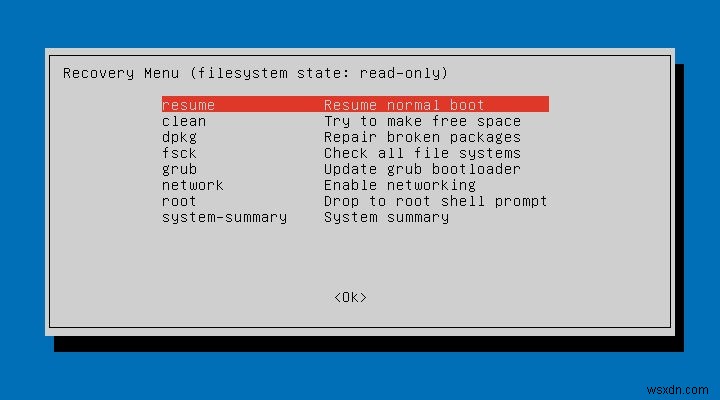
Mặc dù có nhiều công cụ nén dữ liệu đồ họa và dòng lệnh, zstd là công cụ nổi bật hơn cả. Viết tắt của Zstandard, zstd là một công cụ nén dữ liệu được phát triển bởi các kỹ sư dữ liệu của Facebook vào năm 2015. Nó rất hiệu quả và dễ sử dụng, zstd đã trở thành công cụ nén phổ biến cho nhiều người dùng Linux. Hướng dẫn này sẽ chỉ cho bạn cách cài đặt zstd và sử dụng nó từ thiết bị đầu cuối.
Cách cài đặt zstd trên nhiều bản phân phối Linux khác nhau
Trước khi có thể sử dụng zstd, bạn cần cài đặt nó - nếu bạn chưa cài đặt nó trên bản phân phối Linux của mình.
May mắn thay, việc cài đặt zstd chỉ đơn giản như thực hiện một vài lệnh.
Lưu ý: dựa trên bản phân phối Linux bạn đang chạy, bạn có thể phải cài đặt các phần phụ thuộc và các công cụ khác nhau trước khi biên dịch và cài đặt zstd. Đó là lý do tại sao điều đầu tiên bạn nên làm là cập nhật hệ thống của mình. Đối với bản phân phối dựa trên Debian và Ubuntu, bạn có thể sử dụng các lệnh cập nhật và nâng cấp:
sudo apt update sudo apt upgrade
Để đảm bảo rằng bạn có tất cả các phụ thuộc mà zstd cần, hãy cài đặt build-essentials , wget và tar sử dụng lệnh:
sudo apt install build-essential wget tar
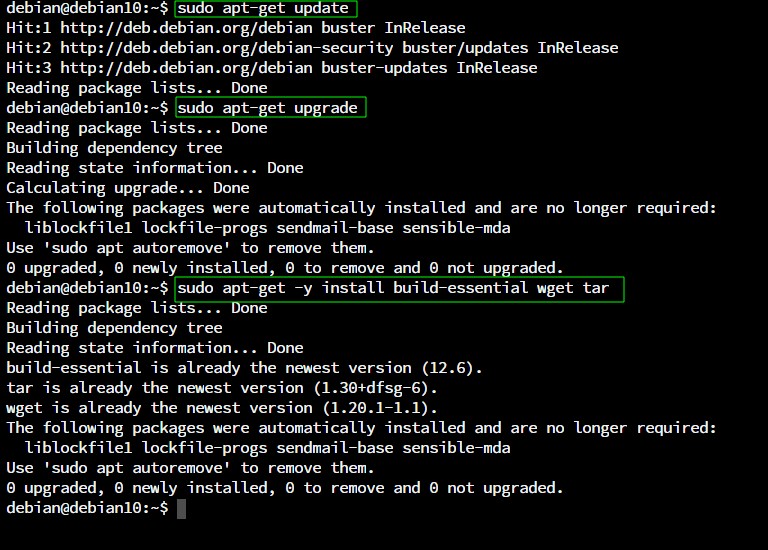
Bây giờ bạn đã cài đặt tất cả các công cụ và phụ thuộc bắt buộc, bạn có thể tiếp tục và cài đặt zstd.
Trên Debian / Ubuntu / Linux Mint
Để cài đặt zstd trên hệ thống Debian / Ubuntu / Linux Mint, hãy thực hiện lệnh:
sudo apt install zstd
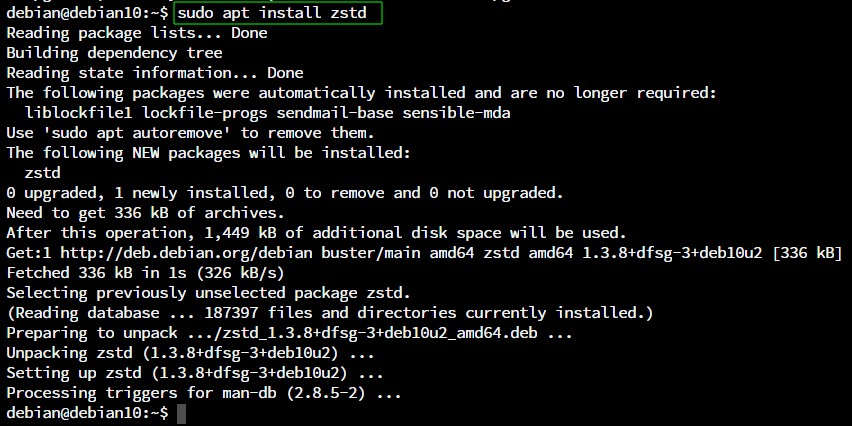
Trên Fedora / Red Hat / CentOS / AlmaLinux
Để cài đặt Zstandard trên hệ thống Fedora / Red Hat / CentOS / AlmaLinux, hãy thực thi lệnh;
sudo dnf install zstd
Trên Arch Linux / Manjaro
Để cài đặt zstd trên hệ thống Arch Linux / Manjaro, hãy thực hiện lệnh:
sudo pacman -S zstd
Bây giờ chúng ta đã cài đặt zstd và sẵn sàng hoạt động, chúng ta có thể bắt đầu sử dụng nó để nén tệp.
Nén tệp bằng zstd
Sử dụng zstd để nén một tập tin rất dễ dàng. Tất cả những gì bạn phải làm là thực hiện lệnh zstd [filename] . Sử dụng lệnh trên sẽ tạo một tệp nén mới có đuôi .zst.
Ví dụ:để nén “samplecompression.text” trong thư mục “/ var / log”, chúng tôi sẽ thực hiện lệnh:
cd /var/log sudo zstd samplecompression.text
sau đây là một đầu ra ví dụ:

Kết quả đầu ra ở trên hiển thị hệ số nén, tức là 44,08% từ 1141 byte cho 503 byte.
Nén nhiều tệp
Để sử dụng zstd để nén nhiều tệp đồng thời, tất cả những gì bạn phải làm là chỉ định các tệp bạn muốn nén, được phân tách bằng dấu cách giữa chúng.
Ví dụ:để nén “wrapper.txt”, “wrapper2.txt”, “wrapper3.txt” và “wrapper4.txt”:
sudo zstd compress.txt compress2.txt compress3.txt compress4.txt
Bạn cũng có thể sử dụng ký tự đại diện “*” để nén tất cả các tệp và thư mục trong thư mục hiện tại / được chỉ định của bạn. Ví dụ:
sudo zstd *.txt
Giải nén tệp bằng zstd
Khi bạn cần giải nén tệp bằng zstd, hãy sử dụng -d tùy chọn hoặc unztd .
Ví dụ:để giải nén tệp được sử dụng trong hướng dẫn này, bạn sẽ sử dụng bất kỳ lệnh nào sau đây:
sudo zstd -d samplecompression.text.zst sudo unzstd samplecompression.text.st
Đảm bảo nguồn của tệp từ kho lưu trữ không tồn tại hoặc zstd sẽ nhắc bạn ghi đè lên tệp hiện có.
Kết luận
Hướng dẫn này đã minh họa cách nén và giải nén tệp bằng tiện ích zstd. Trong khi đó, bạn có thể tìm hiểu cách giải nén các tệp zip trong Linux.
